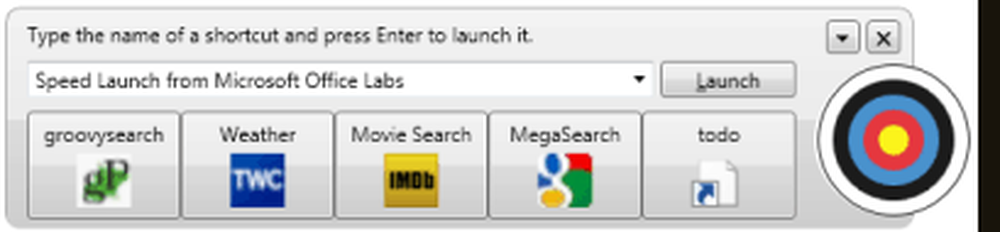
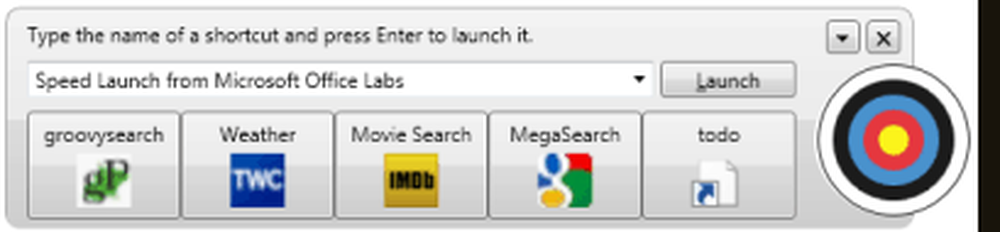 Comenzile rapide pentru desktop sunt minunate. Bara de lansare rapidă este mai bună. Dar pentru comenzi rapide cu adevărat fulger și funcții, va trebui să vă gândiți în afara instalării "out-of-the-box" Windows 7. Office Labs lucrează la ceva ce numesc Speed Launch, care vă permite să declanșați aplicații, să efectuați căutări pe Web sau să trageți documentele utilizate frecvent cu doar câteva apăsări de taste. Descărcarea este gratuită și funcționează pentru Windows XP, Windows Vista și Windows 7. (Pentru cei care nu sunteți familiarizați, Office Labs este similar cu Google Labs. Lansarea vitezei a fost primul proiect la nivel de laboratoare de la Office Labs. Proiectele "grassroots" sunt "rezultatul direct al inițiativei și ingeniozității angajaților" și sunt susținute de Office Labs pentru a "transforma ideile lor în prototipuri și a explora cu dvs. valoarea și potențialul lor".)
Comenzile rapide pentru desktop sunt minunate. Bara de lansare rapidă este mai bună. Dar pentru comenzi rapide cu adevărat fulger și funcții, va trebui să vă gândiți în afara instalării "out-of-the-box" Windows 7. Office Labs lucrează la ceva ce numesc Speed Launch, care vă permite să declanșați aplicații, să efectuați căutări pe Web sau să trageți documentele utilizate frecvent cu doar câteva apăsări de taste. Descărcarea este gratuită și funcționează pentru Windows XP, Windows Vista și Windows 7. (Pentru cei care nu sunteți familiarizați, Office Labs este similar cu Google Labs. Lansarea vitezei a fost primul proiect la nivel de laboratoare de la Office Labs. Proiectele "grassroots" sunt "rezultatul direct al inițiativei și ingeniozității angajaților" și sunt susținute de Office Labs pentru a "transforma ideile lor în prototipuri și a explora cu dvs. valoarea și potențialul lor".)Cum funcționează? Simplu. După instalarea vitezei de lansare, veți obține un ochi de tauri discret, fără marcă în colțul din dreapta jos al biroului. Pentru a crea o comandă rapidă de lansare a vitezei, pur și simplu trageți și fixați o scurtătură existentă, o aplicație, un document sau chiar o adresă URL (apucați pictograma mică din stânga barei de locație) în ochiul taurului.
Aceasta va deschide dialogul Adăugare scurtături. Introduceți numele comenzii rapide și faceți clic pe adăugați. Pentru cele mai bune rezultate, păstrați-l scurt, pentru că o veți lansa introducând-o.

După ce ați creat comanda rapidă de lansare Speed Launch, apăsați Command-C sau Windows Key-C de oriunde din Windows. Introduceți numele comenzii dvs. rapide sau faceți clic pe butonul din bara Speed Launch și voila! lansat.

De asemenea, puteți crea comenzi rapide care să lanseze mai multe documente sau aplicații. De exemplu, să presupunem că doriți o comandă rapidă care să vă deschidă toate adresele URL preferate, cum ar fi intrările dvs. Gmail, Twitter, Facebook și Ceapa. Ai putea Click dreapta ochiul taurului și alegeți Adăugați comenzi rapide... Aici puteți adăuga mai multe ținte pentru un singur nume de comandă rapidă. Când lansați comanda rapidă, toate țintele se vor deschide.

Speed Launch are, de asemenea, "funcții". Asta înseamnă că îl puteți utiliza pentru a rula interogări personalizate pe site-uri precum IMDB, Wikipedia, Google, Yahoo! și Bing direct de pe desktop. Office Labs au inclus câteva pentru a vă bucura, inclusiv Bing Image Search, MegaSearch (care rulează interogări pe patru motoare de căutare importante), Căutarea de filme, Cotația de căutare și Vremea. 
Dar veți obține cele mai multe kilometri din Speed Launch dacă vă creați propriile funcții. Pentru a face acest lucru, accesați site-ul web sau motorul de căutare pe care doriți să creați o funcție personalizată și executați o interogare de testare cu un text inactiv. Ceva ca "REPLACETHISTEXT" are sens. Atunci, tragere și plasare adresa URL în ochiul taurilor.
Pentru numele de comenzi rapide, tastați tot ce doriți, dar asigurați-vă că vă aflați includeți un punct la sfârșitul numelui de comenzi rapide. Aceasta indică pentru lansarea vitezei că este o funcție.
Apoi, vi se va cere să descrieți tipul de informații pe care le veți introduce ca o interogare. În cele din urmă, veți trece prin adresa URL țintă și evidențiați textul dvs. fals. Viteza de lansare va schimba pur și simplu interogarea dvs. cu textul inactiv pentru a putea lansa o căutare personalizată.
De exemplu, dacă doriți să creați o comandă rapidă de lansare rapidă care vă permite să căutați articole groovyPost.com, puteți rula o căutare în bara noastră de căutare personalizată de sus în sus. Introduceți REPLACETHISTEXT în bara de căutare și faceți clic pe căutare.
Acum, trageți și plasați URL-ul în ochiul taurului și salvați comanda rapidă ca "groovysearch.“. <- don't forget the dot at the end.

În câmpul pentru obiective, căutați secțiunea adresei URL care citește REPLACETHISTEXT și evidențiați-o și clic finalizarea.

Acum, puteți lansa funcția personalizată de lansare a vitezei fie introducând numele funcției în Lansa câmp sau făcând clic pe buton. Acest lucru va deschide un alt dialog în care puteți introduce în interogare.

În general, Speed Launch este destul de groovy. Este o versiune ușoară a barei de căutare Google Desktop sau a Spotlight-ului OS X. Îmi place pentru că vă permite să creați comenzi rapide de la sol, făcându-l foarte agil și rapid. Caracteristica de auto-completare face chiar mai ușor să tastați numele de comenzi rapide. Nu cred că asta îmi va înlocui bara de lansare rapidă, dar este o alternativă plăcută dacă preferi să ții bara de activități curată. Cu un pic de creativitate, puteți face acest lucru pentru dvs., adăugând comenzi rapide de lansare rapidă pentru orice de la mailto: contacte, apeluri Skype și operații de întreținere a sistemului.
Pentru a vedea Speed Launch în acțiune, consultați acest videoclip realizat de creatorii săi la Office Labs:





